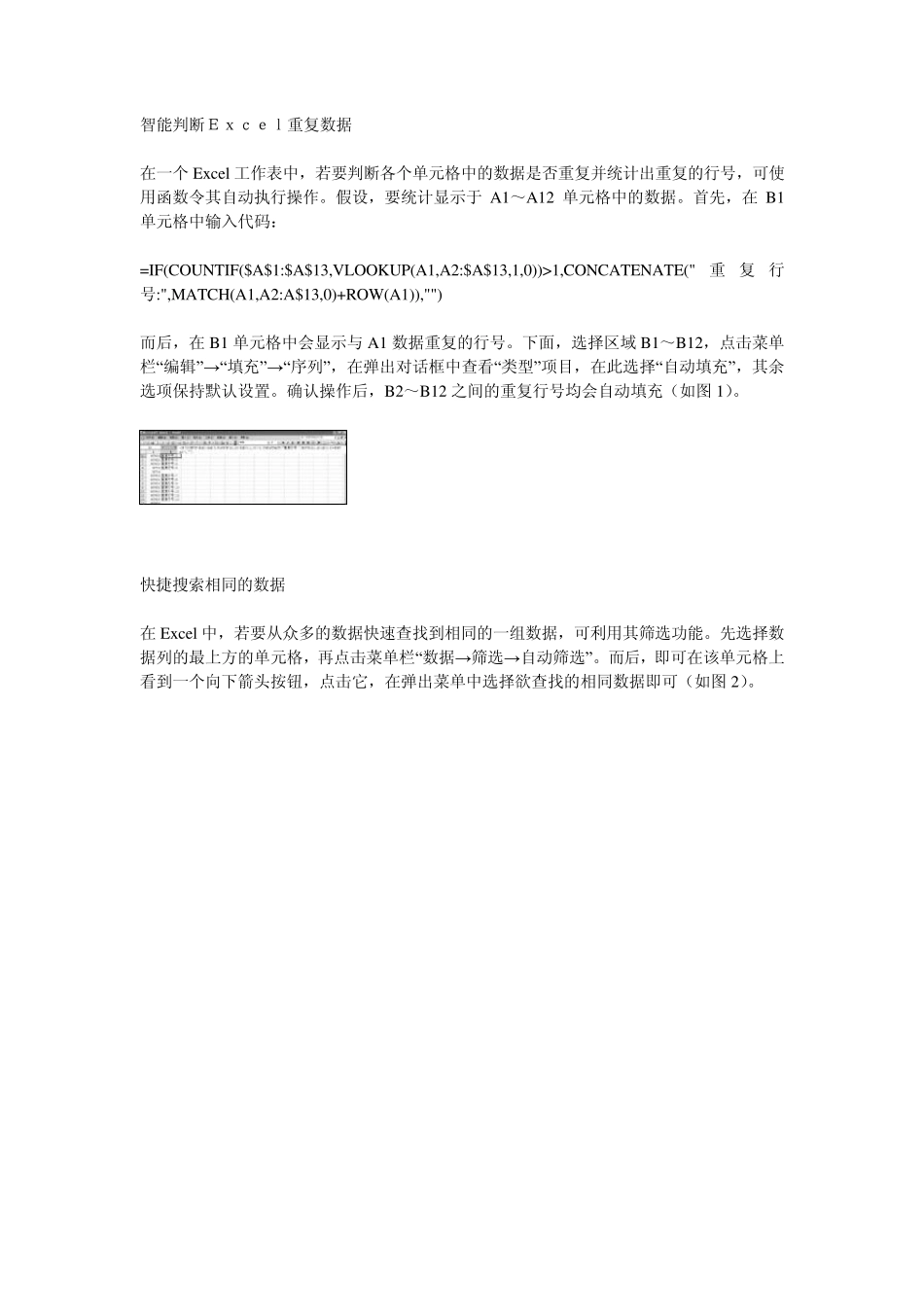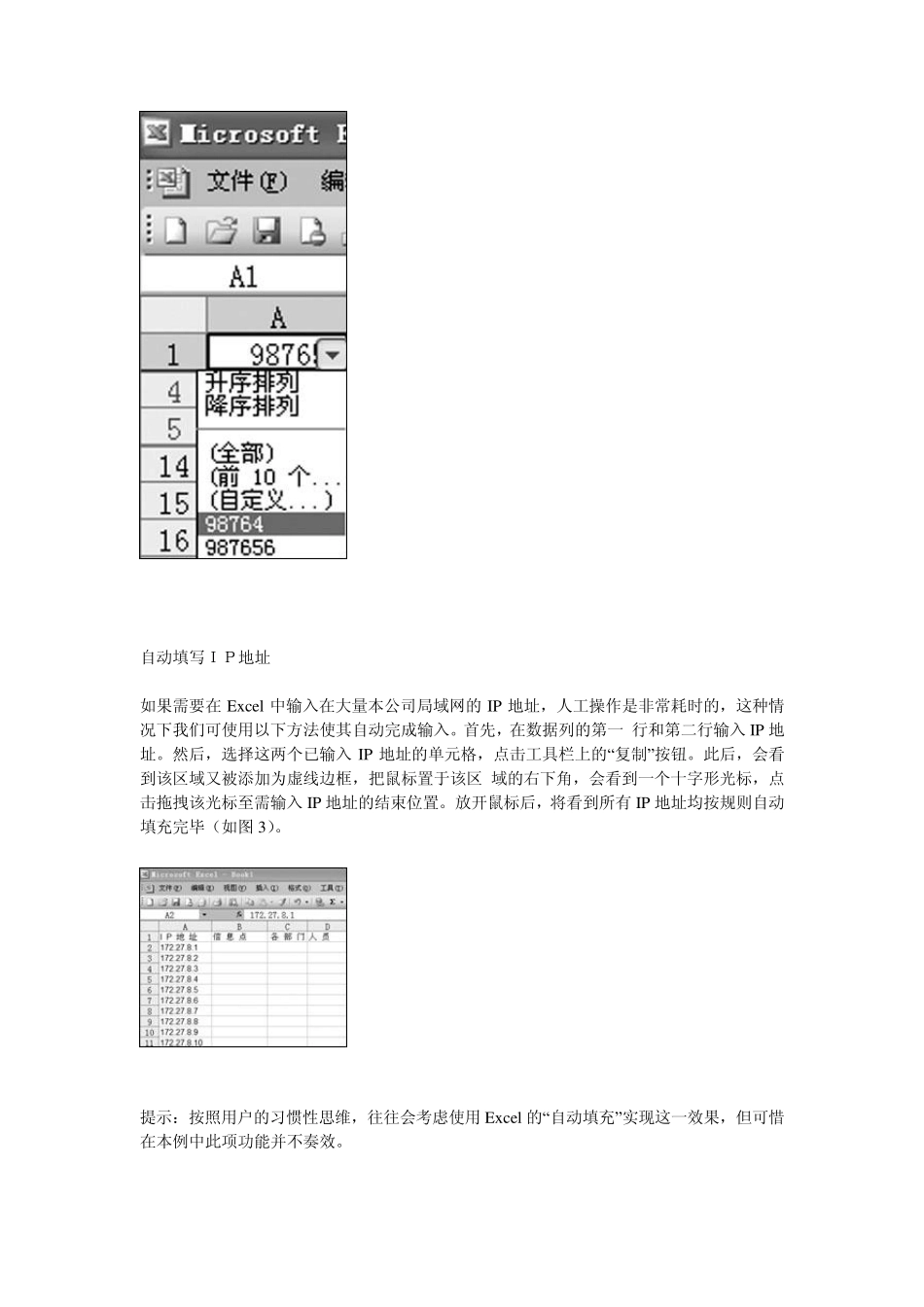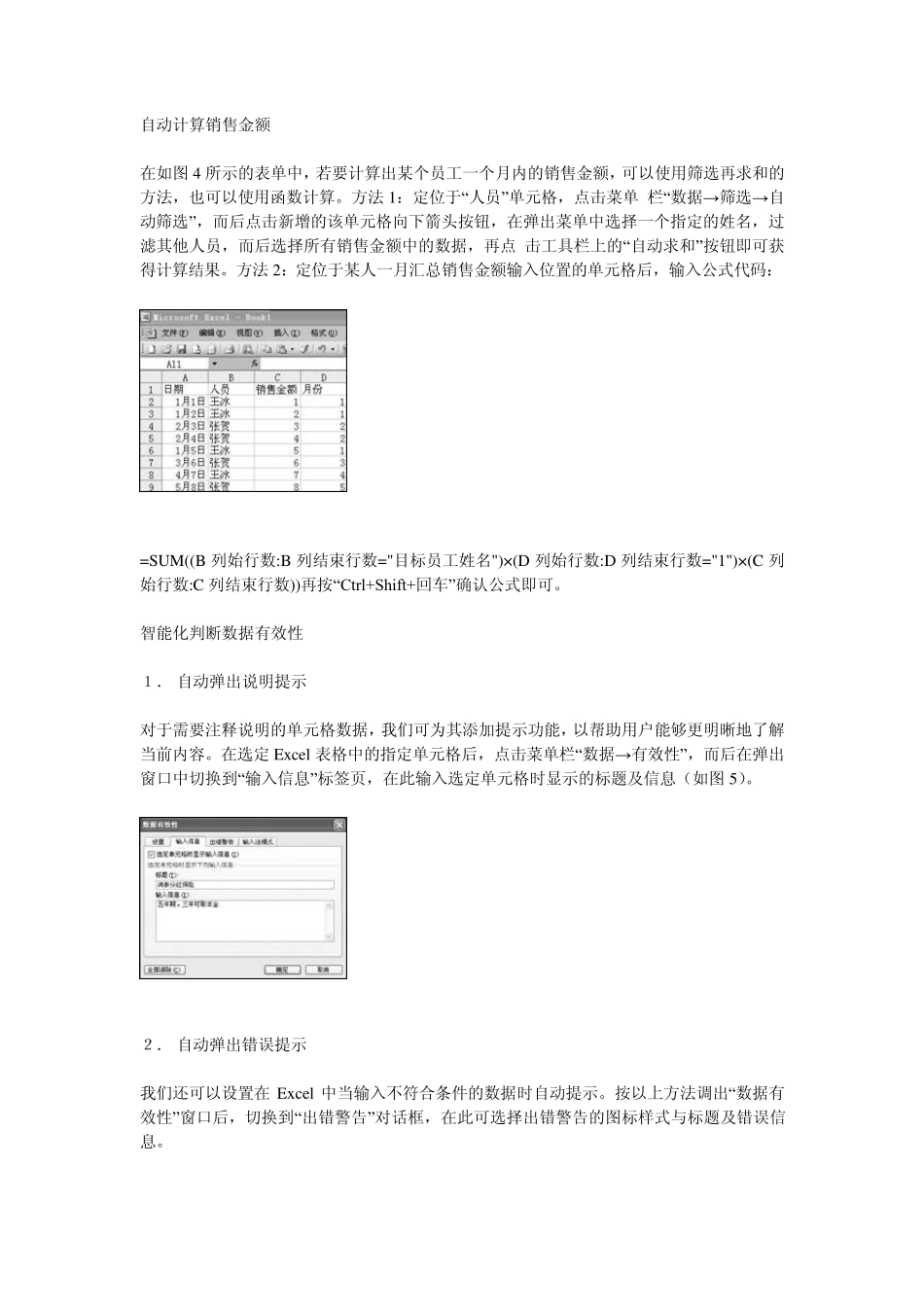智能判断Excel重复数据 在一个Ex cel 工作表中,若要判断各个单元格中的数据是否重复并统计出重复的行号,可使用函数令其自动执行操作。假设,要统计显示于 A1~A12 单元格中的数据。首先,在B1单元格中输入代码: =IF(COUNTIF($A$1:$A$13,VLOOKUP(A1,A2:$A$13,1,0))>1,CONCATENATE("重复行号:",MATCH(A1,A2:A$13,0)+ROW(A1)),"") 而后,在B1 单元格中会显示与 A1 数据重复的行号。下面,选择区域 B1~B12,点击菜单栏“编辑”→ “填充”→ “序列”,在弹出对话框中查看“类型”项目,在此选择“自动填充”,其余选项保持默认设置。确认操作后,B2~B12 之间的重复行号均会自动填充(如图 1)。 快捷搜索相同的数据 在Ex cel 中,若要从众多的数据快速查找到相同的一组数据,可利用其筛选功能。先选择数据列的最上方的单元格,再点击菜单栏“数据→ 筛选→ 自动筛选”。而后,即可在该单元格上看到一个向下箭头按钮,点击它,在弹出菜单中选择欲查找的相同数据即可(如图 2)。 自动填写IP地址 如果需要在Ex cel 中输入在大量本公司局域网的IP 地址,人工操作是非常耗时的,这种情况下我们可使用以下方法使其自动完成输入。首先,在数据列的第一 行和第二行输入IP 地址。然后,选择这两个已输入IP 地址的单元格,点击工具栏上的“复制”按钮。此后,会看到该区域又被添加为虚线边框,把鼠标置于该区 域的右下角,会看到一个十字形光标,点击拖拽该光标至需输入IP 地址的结束位置。放开鼠标后,将看到所有 IP 地址均按规则自动填充完毕(如图 3)。 提示:按照用户的习惯性思维,往往会考虑使用Ex cel 的“自动填充”实现这一效果,但可惜在本例中此项功能并不奏效。 自动计算销售金额 在如图4 所示的表单中,若要计算出某个员工一个月内的销售金额,可以使用筛选再求和的方法,也可以使用函数计算。方法1:定位于“人员”单元格,点击菜单 栏“数据→ 筛选→ 自动筛选”,而后点击新增的该单元格向下箭头按钮,在弹出菜单中选择一个指定的姓名,过滤其他人员,而后选择所有销售金额中的数据,再点 击工具栏上的“自动求和”按钮即可获得计算结果。方法2:定位于某人一月汇总销售金额输入位置的单元格后,输入公式代码: =SUM((B 列始行数:B 列结束行数="目标员工姓名")×(D 列始行数:D 列结束行数="1")×(C 列始行数:C 列结束行数))再按“Ctrl+Shift+回车”确认公式即可。 智能化判...